手机提示麦克风权限管理怎么关闭 安卓手机麦克风关闭步骤
更新时间:2024-05-26 13:44:29来源:金符游戏浏览量:
在日常使用手机时,我们经常会遇到一些需要使用麦克风的应用,但有时候也会担心隐私泄露的问题,对于安卓手机用户来说,及时关闭麦克风权限是非常重要的。关闭安卓手机麦克风的步骤并不复杂,只需要进入手机设置,找到应用管理,然后选择相应应用,将麦克风权限关闭即可。通过这种简单的操作,可以有效保护个人隐私信息的安全。
安卓手机麦克风关闭步骤
步骤如下:
1.在手机桌面找到”设置“点击打开。
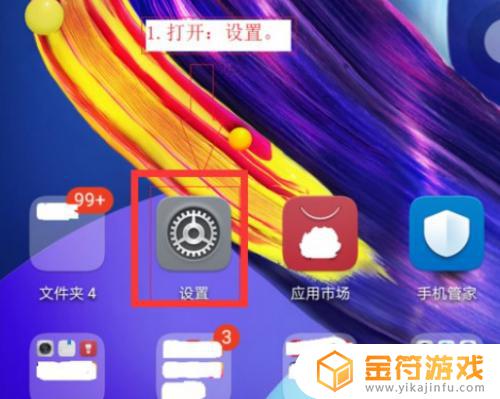
2.在设置界面中找到”权限管理“点击打开。
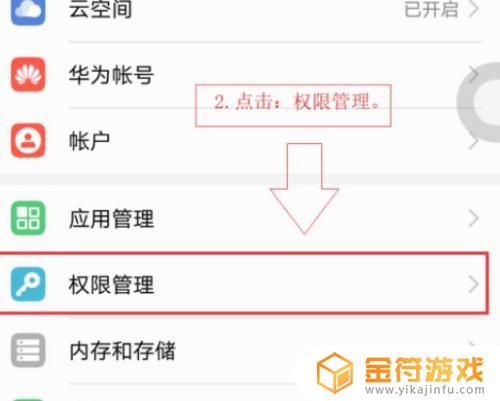
3.在权限设置中选择”应用“点击打开。
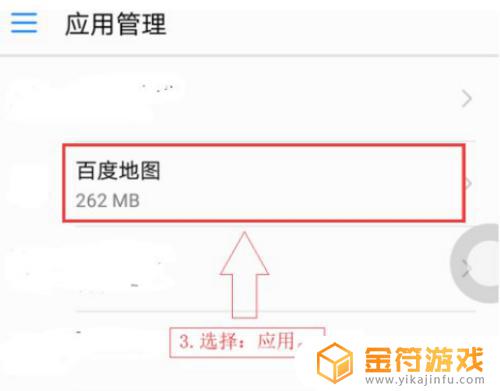
4.点击应用里面的”权限“在里面找到麦克风选项。

5.在麦克风设置中,即可看到部分请求使用麦克风权限的应用。将滑块开启即可允许应用使用麦克风,关闭即不能使用,根据需求进行设置即可。
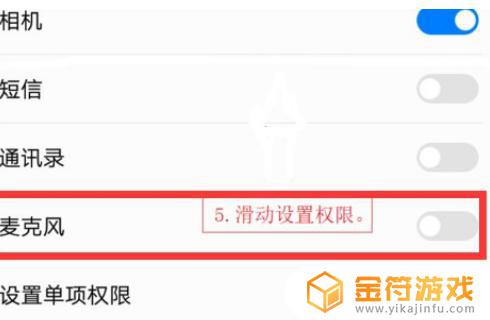
以上就是关闭手机麦克风权限的全部内容,如果还有不清楚的用户,可以参考以上步骤进行操作,希望能对大家有所帮助。
- 上一篇: 抖音直播哪些手游(抖音直播哪些手游比较好)
- 下一篇: 厨房用具零售广告抖音开户(抖音厨具产品推广)
相关阅读
- 关闭手机麦克风权限是不是说话听不到了 关闭麦克风权限后手机为什么听不到声音
- 手机显示麦克风权限已关闭怎么打开 手机如何开启麦克风权限
- 苹果手机打开麦克风权限 苹果手机麦克风权限开启步骤
- 荣耀手机麦克风怎么关闭 华为手机麦克风标志如何关闭
- 小米手机的麦克风权限怎么打开 小米手机麦克风权限设置方法
- 抖音电台怎么关麦克风(抖音电台怎么关麦克风权限)
- 小米k歌耳机怎么关闭麦麦克风 小米k歌app耳麦关闭教程
- ipad抖音怎么设置允许相机麦克风权限
- 手机qq麦克风没声音怎么办 QQ电话麦克风没有声音怎么调整
- 手机录像怎么关闭麦克风 华为手机录屏时如何设置外界声音
- 抖音增加管理员(抖音增加管理员怎么弄)
- 抖音手机直播背景如何换成自己的(抖音手机直播手游)
- 怎么把下载的电影片段发到抖音(怎么把下载的电影片段发到抖音上)
- 苹果平板mini4可以下载抖音吗(苹果mini4平板多少钱)
- 抖音热播电影虎牙(抖音热播电影虎牙怎么看)
- 抖音不帮手机号可以发作品吗
热门文章
猜您喜欢
最新手机软件
- 1
- 2
- 3
- 4
- 5
- 6
- 7
- 8
- 9
- 10



















